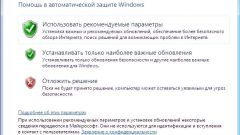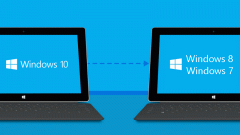Диск D и как его создать
У каждого ПК есть локальный диск "C", а также дополнительные диски, и их количество зависит от характеристик устройства. Файлы, которые располагаются в них, - системные, и при перезагрузке сохранены не будут. В лучшем случае после установки Windows 10 с седьмой версии на рабочем столе расположится файл "Удаленные приложения". Здесь будут доступны названия ранее доступных программ, и на некоторые даже будут указаны источники, то есть их можно скачать заново. Фотографии, видео и прочие файлы будут удалены.
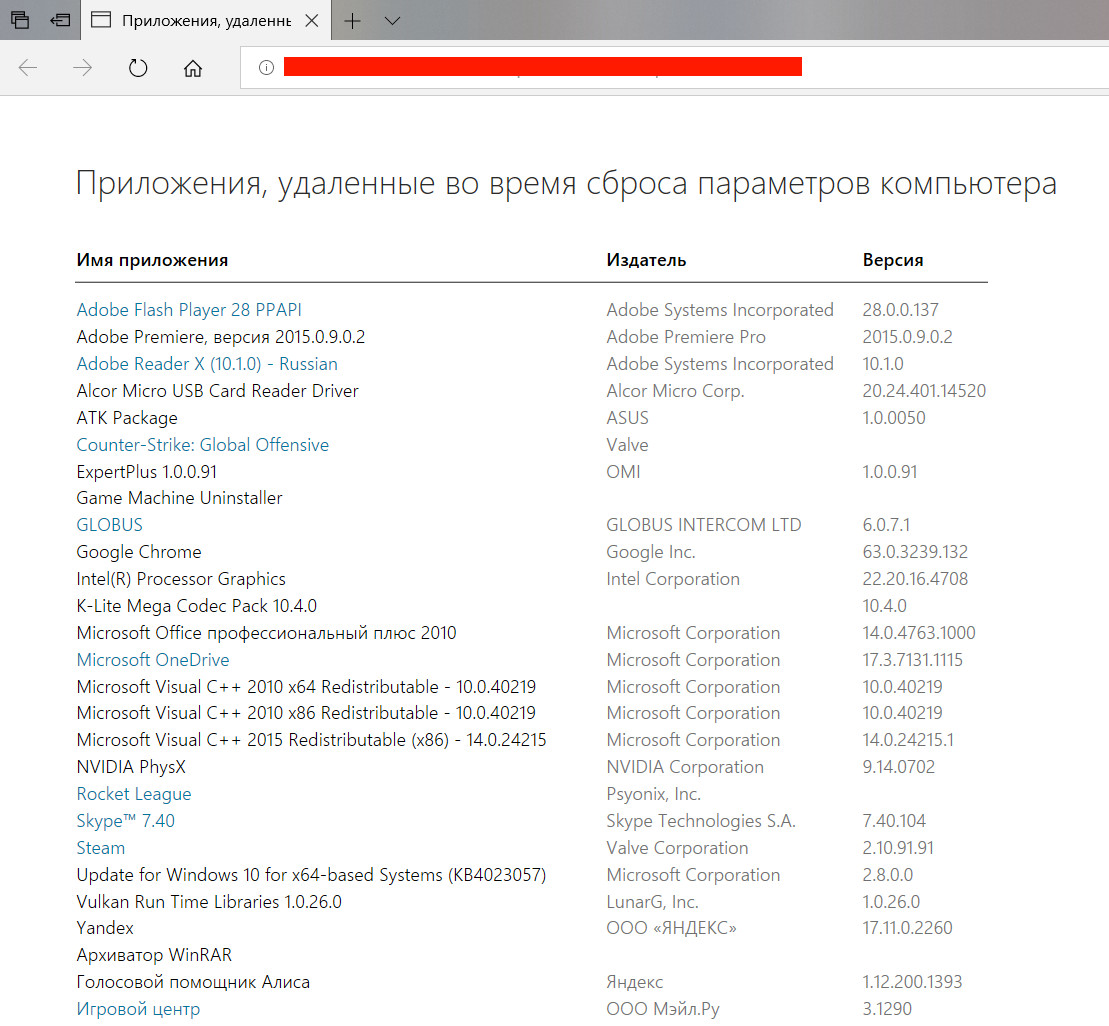
Диск "D" сохранит все нужные фотографии и видеоролики, и создать его труда особого не составит.
- Для начала необходимо нажать клавиши Wir+R и ввести в появившееся в левом нижнем углу окно команду diskmgmt.msc.
- Далее в нижней части окна найти раздел диска, соответствующий диску "C".
- Затем нужно нажать по нему правой кнопкой мыши и выбрать в контекстном меню пункт «Сжать том».

- Далее покажется окно, в котором требуется указать размер будущего диска "D". По умолчанию отображается максимально доступное число, но для оптимизации ПК лучше всего отметить наиболее оптимальное, чтобы устройство не тормозило при эксплуатации.
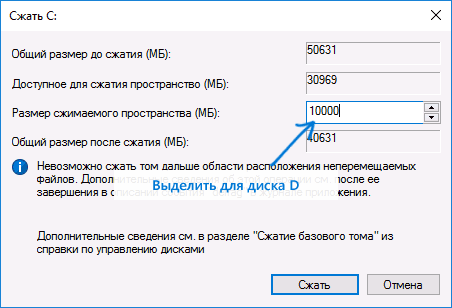
- После завершения сжатия можно увидеть новое пространство в правом нижнем углу, подписанное как «Не распределена». Требуется нажать по нему правой кнопкой мыши и выбрать первый пункт под названием «Создать простой том».

- Свободный диск система чаще всего предложит назвать как "D". В целом его можно назвать как угодно.
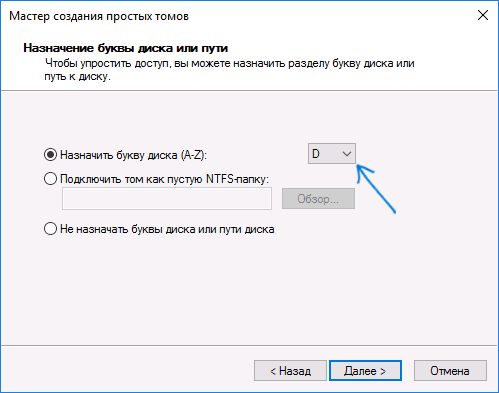
- Дальше никакие настройки изменять не требуется, нужно просто нажать на кнопку "Далее", а затем подождать. Спустя небольшой промежуток времени диск будет отображаться вместе с локальными.
Как обновится до Windows 10
Скачать установщик Windows 10 несложно - достаточно лишь зайти на официальный сайт Microsoft, где материал будет доступен абсолютно бесплатно. Пробный период будет доступен лишь 30 дней, далее потребуется активация. Для начала обновления требуется открыть скачанную программу и нажать на синюю кнопку.
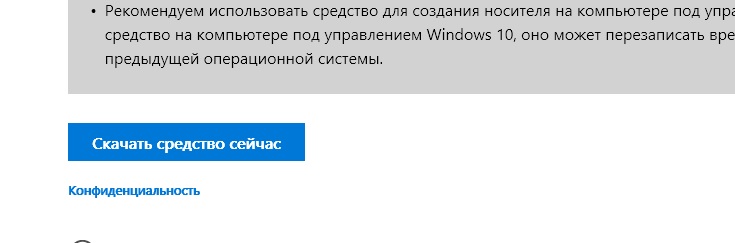
Далее для пользователя будет предложено два варианта, один из которых - "Обновить этот компьютер сейчас". В этом случае рекомендуется выбрать именно его.
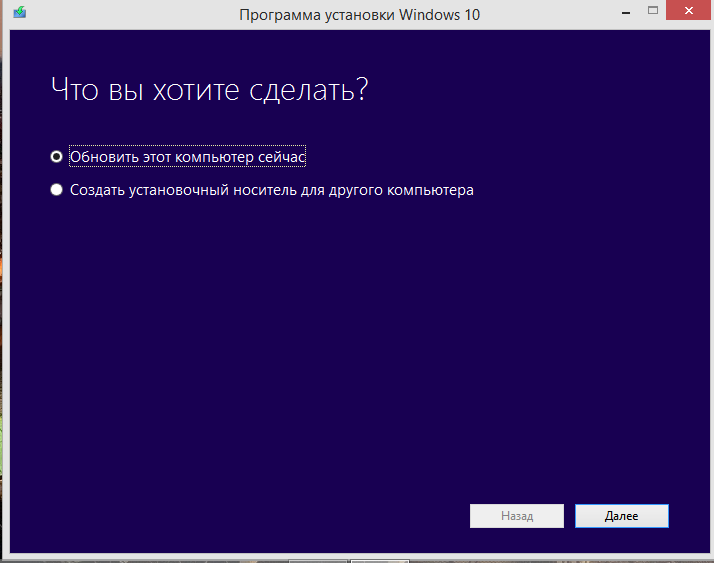
После обновления все данные, загруженные на диск "D", будут сохранены. Также можно воспользоваться съемными носителями (например, флешкой или SD-диском), куда можно перенести все необходимые файлы. Такую же функцию выполняют и облачные носители, такие как Яндекс.Диск или Облако Mail.ru. Определенное небольшое сетевое пространство на этих сервисах доступно бесплатно. Для загрузки более больших по размеру файлов требуется ежемесячная оплата.